Cara Menyiapkan NAS (Penyimpanan Dilampirkan Rangkaian)
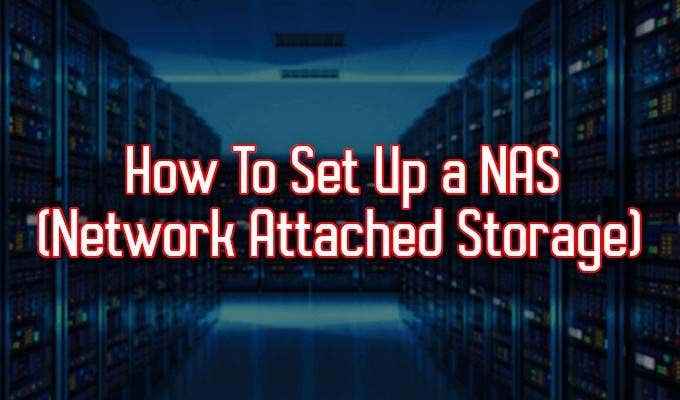
- 3895
- 864
- Wendell Shields
Cara bagus untuk mengakses fail kami melalui internet adalah dengan menggunakan NAS, atau Network Attached Speranti torage. NAS pada dasarnya adalah cara untuk menyambungkan cakera keras berpusat ke rangkaian kami, seperti peranti penyimpanan awan, menyediakan akses kepadanya dan semua fail dalam, ke semua peranti yang disambungkan kami. Ini menjadikan perkongsian fail dan sokongan lebih mudah apabila kita dapat melakukannya dari mana-mana sahaja.
Cara paling mudah untuk mendapatkan tangan kami di peranti sedemikian adalah dengan keluar dan membeli yang pra-dibina. Namun, paling mudah tidak selalu bermakna. Penghala yang dibolehkan NAS akan membolehkan kami melampirkan cakera keras luaran melalui USB untuk penyimpanan tambahan. Sekali lagi, kita boleh pergi dengan pilihan DIY menggunakan Raspberry Pi atau komputer yang ditarik balik.
Isi kandungan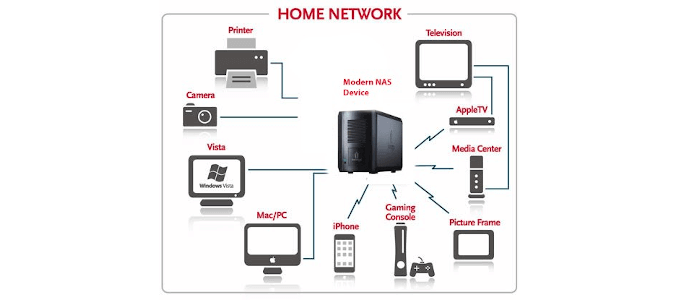
Komputer peribadi boleh menjadi HTPC, atau PC teater rumah, yang boleh dibeli secara langsung atau dibina oleh anda. Membina kita sendiri akan lebih kos efektif dan memberikan fleksibiliti yang paling dalam apa yang ingin kita capai dengannya. Ini adalah komputer yang membolehkan rakaman, transcoding fail, dan mengikis metadata.

Kami juga boleh menambah perisian Plex atau Kodi untuk mengalirkan fail media dari pelbagai bilik rumah kami dengan peranti yang disambungkan ke rangkaian. Sekiranya anda suka TV pra-rekod untuk ditonton di kemudian hari, ini akan berguna.
Sebab penyimpanan tambahan adalah untuk memastikan kami akan disokong semua fail. Pemacu keras yang anda pilih untuk digunakan adalah keutamaan peribadi anda. Pastikan mereka cukup besar untuk menyimpan semua data penting. Kami juga ingin memastikan bahawa NAS yang kami pilih, atau bina, mempunyai pilihan RAID1. Dengan cara ini semua data dicerminkan antara pemacu keras menjadikannya sehingga jika seseorang gagal, yang lain masih akan memegang semua data.
Memetakan fail anda
Fail pemetaan bergantung pada NAS yang dipilih. Penghala NAS biasanya akan dilengkapi dengan kelajuan, ciri, dan keupayaannya sendiri dari segi pemetaan dan sandaran fail. Synology adalah salah satu nama yang lebih dikenali ketika datang ke peranti NAS. Walau bagaimanapun, mereka biasanya mahal dan beberapa model boleh mengelirukan untuk pemula.

Untuk tutorial ini, kami akan menganggap anda telah memutuskan untuk menggunakan komputer Windows 10 lama dan bukannya NAS yang telah dibina. Ini akan memudahkan sesiapa yang biasa dengan kerja dalaman PC dan sistem operasi Windows 10. Kami juga akan mengandaikan bahawa anda telah memasang dan diformat cakera keras tambahan anda.
Pemetaan fail ke NAS adalah sama dengan pemetaan pemacu rangkaian. Secara umumnya, Windows sepatutnya melihat peranti NAS di bawah kawasan rangkaian File Explorer. Walau bagaimanapun, terdapat keadaan di mana ia mungkin tidak muncul. Biasanya kerana firmware yang sudah lapuk yang memerlukannya Pelanggan SMBV1 diaktifkan dalam ciri Windows anda.
- Buka Panel kawalan.
- Klik pada Program dan ciri.
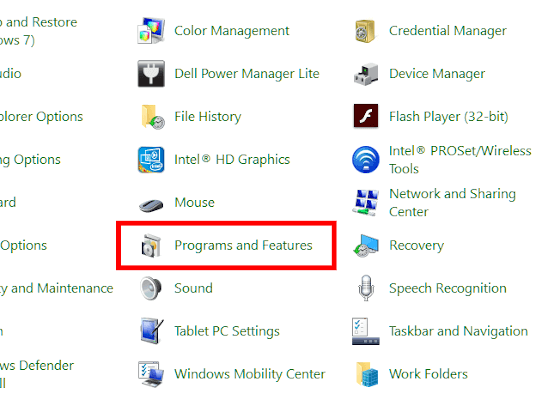
- Pilih Hidupkan atau matikan ciri Windows.
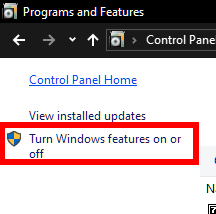
- Tatal ke SMB 1.Pelanggan 0/CIFS dan periksa kotak.
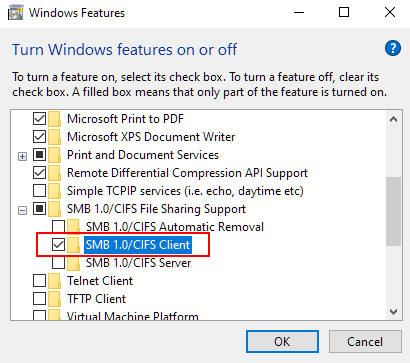
- Mungkin + di sebelah SMB 1.Sokongan perkongsian fail 0/CIFS mungkin perlu diklik untuk melihat folder yang sesuai.
Ini semestinya semua yang diperlukan untuk memastikan bahawa peranti NAS muncul.
Struktur
Nama folder berdasarkan jenis adalah cara yang lebih selamat untuk pergi. Sesuatu seperti Media untuk semua tujuan media biasanya cukup jika anda mempunyai jumlah data yang terhad. Untuk jumlah yang lebih besar, kami dapat memisahkan fail media ke dalam folder yang dilabelkan Muzik, gambar, dan Video.
A Dokumen Folder juga merupakan label folder yang hebat untuk menyimpan dokumen perkataan, fail pdf, dan bentuk lain dokumen kerja. A Sandaran Folder juga harus dibuat dengan alasan yang jelas.
Folder dalam folder harus dipecahkan secepat mungkin, yang bermaksud memudahkannya. Video tidak perlu dipecahkan kepada genre - mereka boleh menjadi lebih disukai tetapi ia merosakkan perkara yang tidak perlu. Sebarang alasan lain untuk folder harus disimpan minimum dan dilabelkan secara khusus supaya tidak menyebabkan kekeliruan.
Menetapkan hak pengguna
Semua yang benar -benar diperlukan dalam contoh ini adalah untuk menetapkan nama pengguna dan kata laluan untuk akses ke NAS. Ini boleh dilakukan dengan mengklik kanan NAS di bawah rangkaian, memilih Hartanah> Perkongsian> Perkongsian Lanjutan> Kebenaran.
Dari sini kita boleh memilih kebenaran standard untuk semua orang mengakses NAS atau memohon keizinan khusus pada akaun secara berdasarkan akaun. Proses yang sama dapat dilakukan untuk setiap folder yang terletak di NAS juga.
Akses peranti media
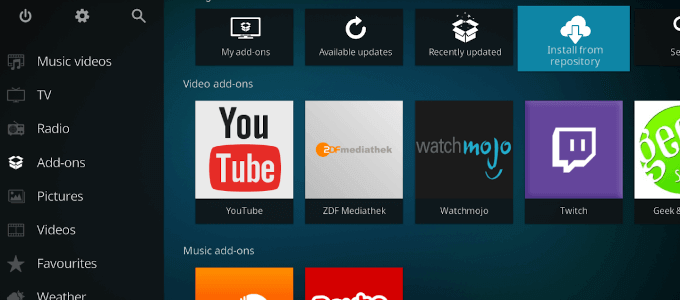
Sekarang kita dapat mengkonfigurasi NAS dengan perisian pusat media yang anda sukai. Kami telah memutuskan Kodi untuk langkah kami.
- Buka menu rumah Kodi dan pilih Video.
- Pilih Tambahkan video .. kemudian Semak imbas.
- Di bahagian bawah senarai, pilih Tambah Lokasi Rangkaian ..
- Pilih Protokol, memilih Sistem Fail Rangkaian (NFS).
- Cari rangkaian rumah dan pilih folder kongsi pada peranti NAS.
- Masukkan nama untuk sumber dan klik okey.
- Pilih jenis media di Tetapkan kandungan menu dan klik okey.
- Pilih Ya dan Kodi akan mula mengimbas kandungan baru.
NAS kami kini ditubuhkan untuk kedua -dua streaming dan penyimpanan media. Selagi peranti kami yang lain dapat menyambung ke hab media utama, mereka akan mempunyai akses kepada data yang terdapat di NAS.
- « Cara membuat e -mel kumpulan di Gmail dan ciri -ciri tersembunyi yang lain
- Cara memasukkan mod selamat Outlook untuk menyelesaikan masalah »

